Ngay sau khi ra đời, Google Maps nhận được nhiều đánh giá tích cực và trở thành ứng dụng tìm kiếm vị trí trực tuyến phổ biến nhất hiện nay. Và để đáp ứng mọi nhu cầu của người dùng, ông hoàng công nghệ Google đã cập nhật tính năng mới gửi địa điểm tìm kiếm từ máy tính sang điện thoại Sen to Phone.
Với chức năng này, người dùng hoàn toàn có thể trợ giúp bạn bè hoặc người thân đang lạc đường khi truy cập cùng một địa chỉ Gmail. Hãy cùng với Quản trị mạng khám phá tính năng mới này trong bài hướng dẫn dưới đây nhá.
Chú ý để sử dụng tính năng mới này bạn cần nâng cấp phiên bản Google Maps mới nhất trên điện thoại.
Bước 1:
Đăng nhập cùng một tài khoản tài khoản trên Google Maps máy tính và điện thoại của bạn.
Bước 2:
Truy cập Google Maps trên điện thoại, kích vào 3 dấu gạch ngang và vào mục Cài đặt.

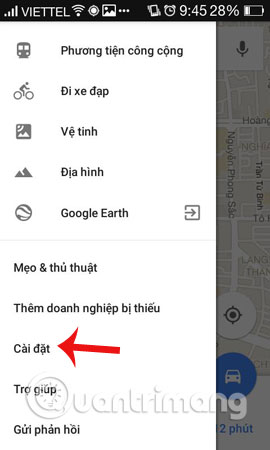
Bước 3:
Chọn Thông báo và kích chọn tất cả các mục.
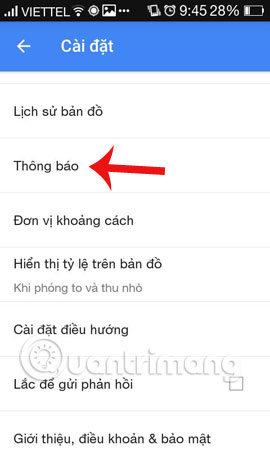
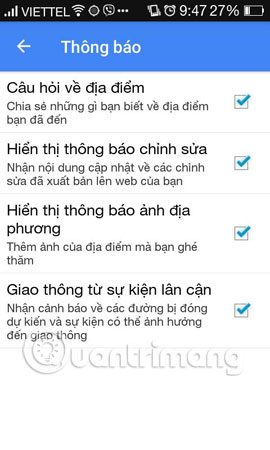
Bước 4:
Truy cập Google Maps trên máy tính. Tìm địa chỉ cần gửi trong mục tìm kiếm và truy cập địa điểm đó trên bản đồ.
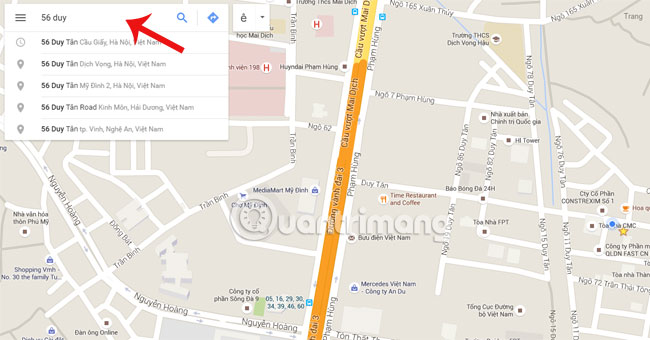
Bước 5:
Chọn mục Gửi tới điện thoại của bạn. Google Maps sẽ tự động bắt điện thoại cùng truy cập tài khoản sử dụng Google Maps.
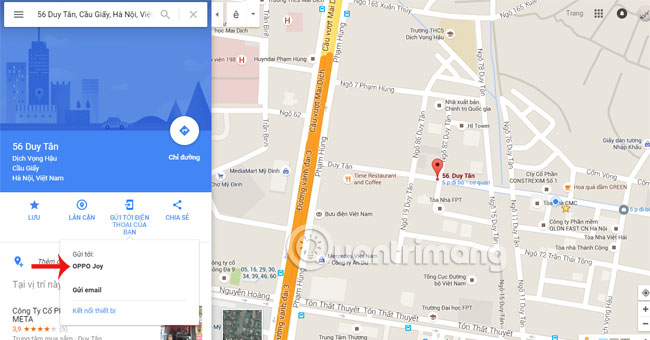
Bước 6:
Nhấn điện thoại cần gửi và xuất hiện dòng thông báo trên máy tính.
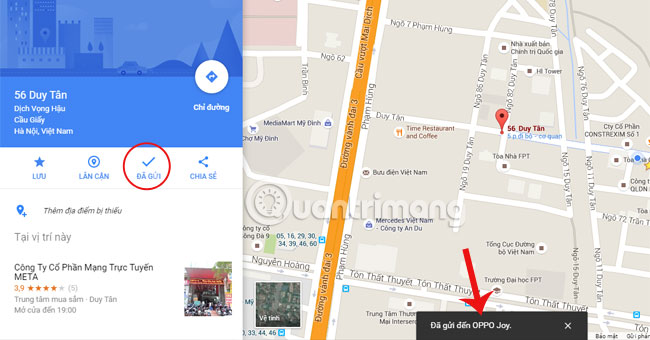
Bước 7:
Để kiểm tra, truy cập vào tài khoản Gmail trên điện thoại. Bạn sẽ thấy thông báo từ Google Maps gửi đến. Để xem, chọn Xem trong Google Maps.
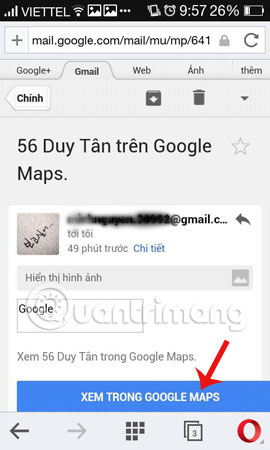
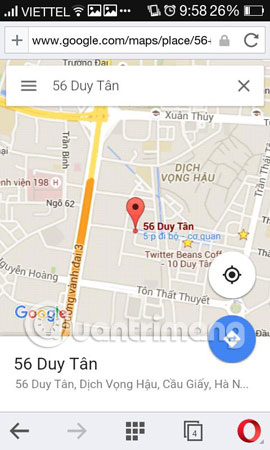
Như vậy bạn đã hoàn thành xong các thao tác gửi bản đồ từ máy tính đến thoại. Không quá khó để thực hiện đúng không?!
Tham khảo thêm bài viết dưới đây:
Chúc các bạn thực hiện thành công!
 Công nghệ
Công nghệ  AI
AI  Windows
Windows  iPhone
iPhone  Android
Android  Học IT
Học IT  Download
Download  Tiện ích
Tiện ích  Khoa học
Khoa học  Game
Game  Làng CN
Làng CN  Ứng dụng
Ứng dụng 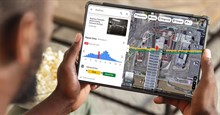




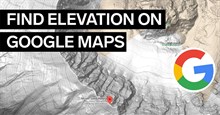













 Linux
Linux  Đồng hồ thông minh
Đồng hồ thông minh  macOS
macOS  Chụp ảnh - Quay phim
Chụp ảnh - Quay phim  Thủ thuật SEO
Thủ thuật SEO  Phần cứng
Phần cứng  Kiến thức cơ bản
Kiến thức cơ bản  Lập trình
Lập trình  Dịch vụ công trực tuyến
Dịch vụ công trực tuyến  Dịch vụ nhà mạng
Dịch vụ nhà mạng  Quiz công nghệ
Quiz công nghệ  Microsoft Word 2016
Microsoft Word 2016  Microsoft Word 2013
Microsoft Word 2013  Microsoft Word 2007
Microsoft Word 2007  Microsoft Excel 2019
Microsoft Excel 2019  Microsoft Excel 2016
Microsoft Excel 2016  Microsoft PowerPoint 2019
Microsoft PowerPoint 2019  Google Sheets
Google Sheets  Học Photoshop
Học Photoshop  Lập trình Scratch
Lập trình Scratch  Bootstrap
Bootstrap  Năng suất
Năng suất  Game - Trò chơi
Game - Trò chơi  Hệ thống
Hệ thống  Thiết kế & Đồ họa
Thiết kế & Đồ họa  Internet
Internet  Bảo mật, Antivirus
Bảo mật, Antivirus  Doanh nghiệp
Doanh nghiệp  Ảnh & Video
Ảnh & Video  Giải trí & Âm nhạc
Giải trí & Âm nhạc  Mạng xã hội
Mạng xã hội  Lập trình
Lập trình  Giáo dục - Học tập
Giáo dục - Học tập  Lối sống
Lối sống  Tài chính & Mua sắm
Tài chính & Mua sắm  AI Trí tuệ nhân tạo
AI Trí tuệ nhân tạo  ChatGPT
ChatGPT  Gemini
Gemini  Điện máy
Điện máy  Tivi
Tivi  Tủ lạnh
Tủ lạnh  Điều hòa
Điều hòa  Máy giặt
Máy giặt  Cuộc sống
Cuộc sống  TOP
TOP  Kỹ năng
Kỹ năng  Món ngon mỗi ngày
Món ngon mỗi ngày  Nuôi dạy con
Nuôi dạy con  Mẹo vặt
Mẹo vặt  Phim ảnh, Truyện
Phim ảnh, Truyện  Làm đẹp
Làm đẹp  DIY - Handmade
DIY - Handmade  Du lịch
Du lịch  Quà tặng
Quà tặng  Giải trí
Giải trí  Là gì?
Là gì?  Nhà đẹp
Nhà đẹp  Giáng sinh - Noel
Giáng sinh - Noel  Hướng dẫn
Hướng dẫn  Ô tô, Xe máy
Ô tô, Xe máy  Tấn công mạng
Tấn công mạng  Chuyện công nghệ
Chuyện công nghệ  Công nghệ mới
Công nghệ mới  Trí tuệ Thiên tài
Trí tuệ Thiên tài